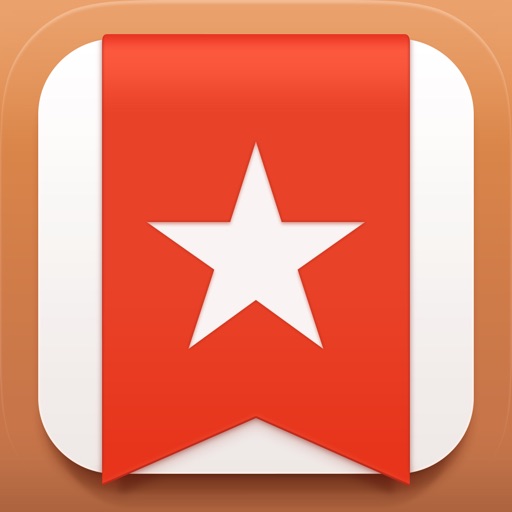これまでプライベートなタスクの管理はWunderlistとDueを併用していましたが、2016年8月12日から「たすくま」に一本化しました。
「たすくま」は、TaskChuteという考え方をもとに作られた高機能で高価格なiPhoneアプリですので、導入するときは慎重になりました。果たして自分で使いこなせるのかどうか。
ただ、基本的な機能や操作方法は『たすくま「超」入門』とアプリのヘルプを読めば、だいだいわかります。
さらに拙著『たすくまの小技40』をご覧いただければ完璧でしょう。
1. まずは『たすくま「超」入門』を読むべし
これから「たすくま」を使い始めようとしている方がいたら、私はまずは『たすくま「超」入門』を読むことをオススメします。
そのあと、ヘルプ(たすくまにゅある)を読むとよいでしょう。
参考
①たすくまのアプリからヘルプを見る場合(※ヘルプは2種類あり)
▼設定タブからヘルプを選択する方法
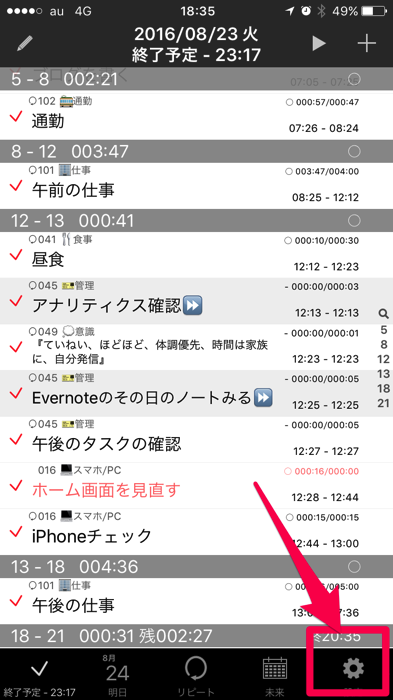
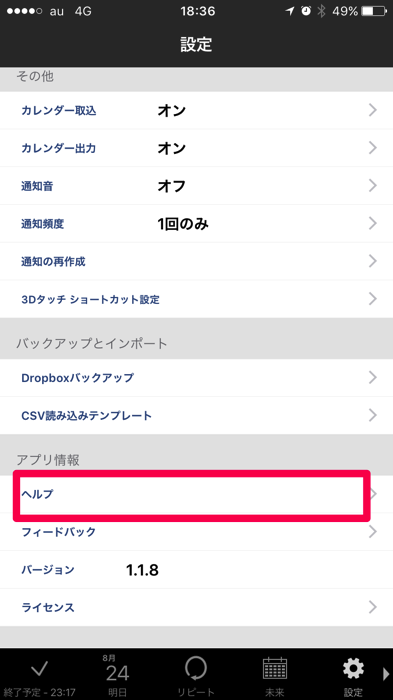
▼メインタブをダブルタップしてヘルプを選択
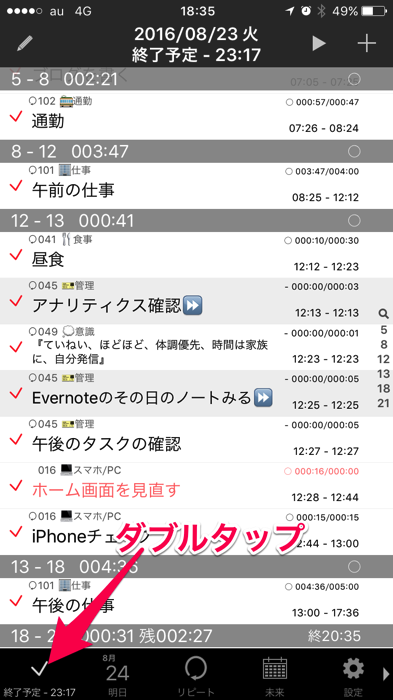

②Webで見る場合
たすくまにゅあるでアプリと同じ内容のヘルプを見ることができます。
たすくまに関する内容は、ネットでもたくさん情報は出ていますが、それらはあくまで断片的な情報です。
やはり、たすくまは多機能なので、まずは網羅的にまとまっている情報に触れ全体像をつかんだ上で、補足的にネットで情報収集したほうが効率的だと思います。
『たすくま「超」入門』は有料ではありますが、たすくま初心者に必要な知識がすべて盛り込まれ、機能的な説明も網羅された良書です。情報収集の手間や理解の早さを考えれば、ケチる費用ではない、と思います。
2. 『たすくま「超」入門』を読んでもわからなかったことを解説
『たすくま「超」入門』を読んだ後は、たすくまを使いこなすには、あとは慣れだけかな、と思います。
ただ、私は使い込んでいくうちに、多少、とまどったり、『たすくま「超」入門』だけでは解決できない部分がありました。
(1) リピートタスクは事前に入力できないのか
『たすくま「超」入門』やネットの情報を見ていると、たすくまを使い始めたら、まずタスクを実行し、タスクを完了すると、リピートタスクとして設定するか聞かれるので、ルーティンのものはリピート(繰り返し)設定することを推奨されています。
ただ、私はあらかじめ繰り返しのタスクは登録しておきたかったのですが、方法がよくわかりませんでした。
できないのか、と思いましたが、そんなことはありませんでした。タスク実行後ではなく、あらかじめリピートタスクを入力する方法はこうです。
メインタブの今日のタスク一覧からリピートしたいタスクを選び、右上の矢印マークのアイコンを押し「リピートタスク作成」を選びます。
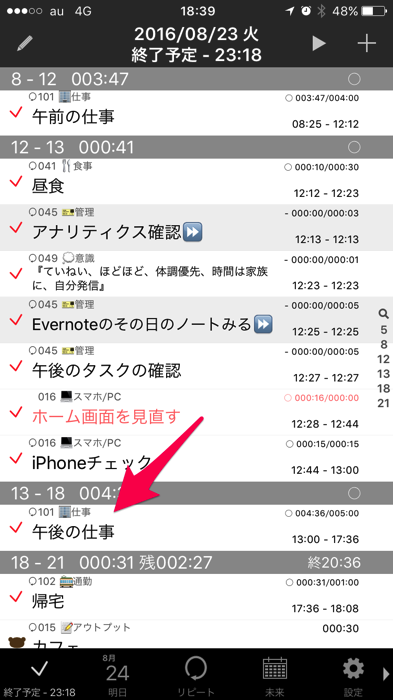
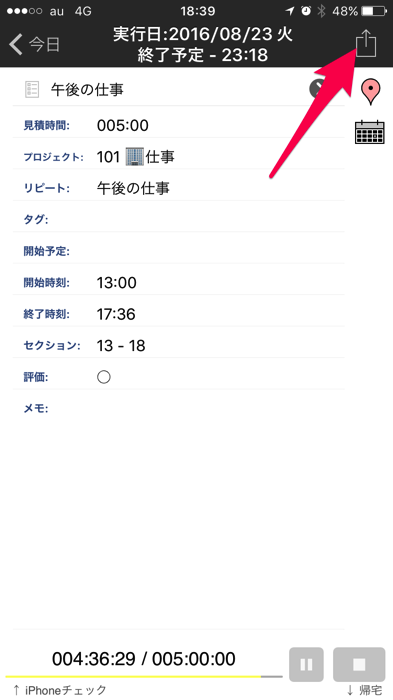

すると、リピートのタスクの一覧に登録されていますので、このタスクを開き、リピートのタイプやリピート間隔などを設定します。
ただ、この方法、けっこう手間です。
そこでもっと効率的な方法はないかと考えたところ、今のところ次の方法が一番早くリピートタスクを入力できました。
まずはリピートタブをタップし、リピートタスクの一覧を表示させ、あらかじめ入力されているリピートタスクのうち、これから入力するリピートタスクと類似したリピートタスクを選択します。
例えば、毎週や毎月などのリピートタイプが同じものを選ぶのです。

右上の矢印のアイコンを選択し、「リピートタスク複製」をタップします。
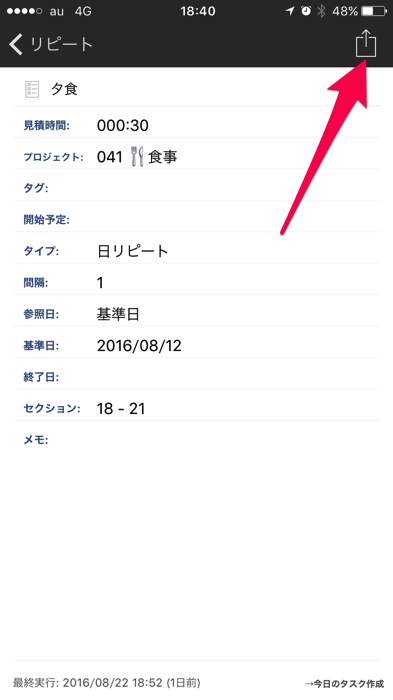
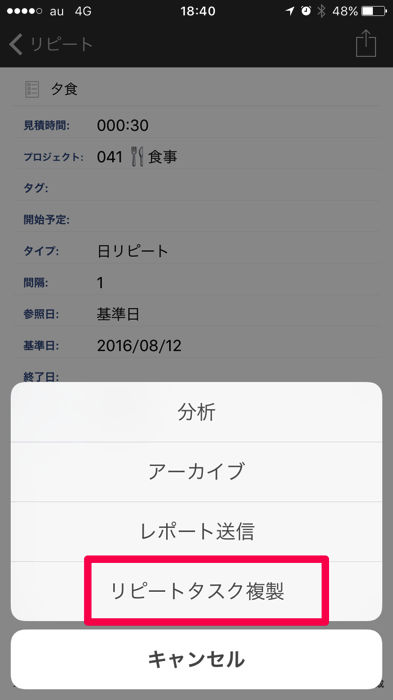
あとは、複製されたタスクのタスク名などを変更します。
この方法ですと、メインタブからリピートタブに移動する必要もないし、類似したタスクをコピーすればその後の入力は必要最小限で済むので、いくぶん効率的かと思います。
(2) たすくまは実行日や締切日の決まっていないタスクを管理できないのか
『たすくま「超」入門』では、直接的な解説はなかったと思いますが、文中の画像のキャプチャを見ると、かなり先の未来の日付のタスクが未来タスクの一覧に記載してありました。
このように、例えば、あえて10年、20年先の日付を設定して、それを実行日が決まっていないタスクとして管理する方法も考えられます。
また、Wunderlistや、『たすくま「超」入門』でも紹介されていた「Doit.im」などのアプリケーションと併用するという方法もあります。
私は、現段階では、実行日や締切日が決まっていないタスクの管理には、WorkFlowyを使うことにしています。
私は、WorkFlowyは、何か考えるときやブログを書くときに使っているのですが、実行日や締切日の決まっていないタスクというのは、なにかしら長期的に考えなければいけない内容であることが多いので、WorkFlowyに入れておくと何かと都合がよかったりするのです。
(3) タスクの背景色がグレー・文字が赤やグレーの意味は
背景色がグレーなのは、チェックリストありの場合です。これは『たすくま「超」入門』に説明があったと思います。では、文字が赤色なのは何かというと、見積時間が0の場合です。文字がグレーになるのは、リピートタスクで基準日が今日以降の場合です。
(4) 未完了のタスクは翌日に繰り越されないのか
未完了のタスクは翌日に自動で繰り越されます。
繰り越される先は、一番上に来るわけではなく、元々のセクションの並びに表示されます。
繰り越されたタスクは、実行ボタンが赤くなります。
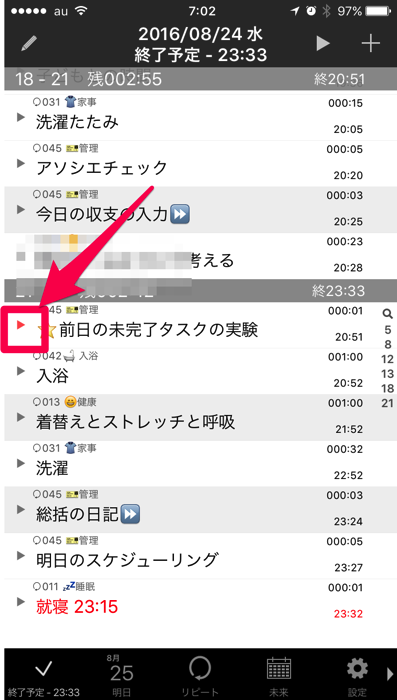
(5) アドレススキームが使えないことがあるのか
タスクの一覧でダブルタップするか、タスクの詳細入力画面で左にスワイプするとチェックリストが入力できます。
ここにアドレススキームを入れることができるのは、『たすくま「超」入門』で解説されています。
私もこのチェックリストにアドレススキームを登録しておき、他のアプリを起動できるように設定しているのですが、なぜか正常に起動しないアドレススキームがあります。
例えば、AnalyticsPMというアプリ。アドレススキームは「analyticspm://」なのですが、なぜかうまく起動しません。(Safariのアドレス欄に入力したら正常にアプリが起動したのに)
他にも起動しないアプリがあるのですが、今のところ、原因はわかっていません。
3. おわりに
「たすくま」がリリースされた当初、気になっていましたが、プライベートまで時間に追われ縛られたくない、という思いが強く、導入しませんでした。
ただ、私は毎日日記を書いていますが、ほとんどが行動記録になっていました。そこで、それならたすくまのログの機能を日記として役立て、日記を行動記録よりも、思考記録を書くことに力を入れようと思ったのです。
そんなきっかけで「たすくま」を使い始めたわけですが、実際使ってみると、決して時間に縛られる感覚はなく、むしろ時間をていねいに使おうという意識が強くなってきています。
このあたりの話は、また、別の機会に記事にできれば、と思っています。
この記事は以上です。
もし、少しでも参考になった内容があれば、下の「いいね」ボタンを押してください。励みになります!
このブログには、iPhone・iPad・Apple Watch、アプリ、Kindle出版、ブログ運営などに関する記事があります。カテゴリーページや下にある「関連記事」を、ぜひご覧ください。